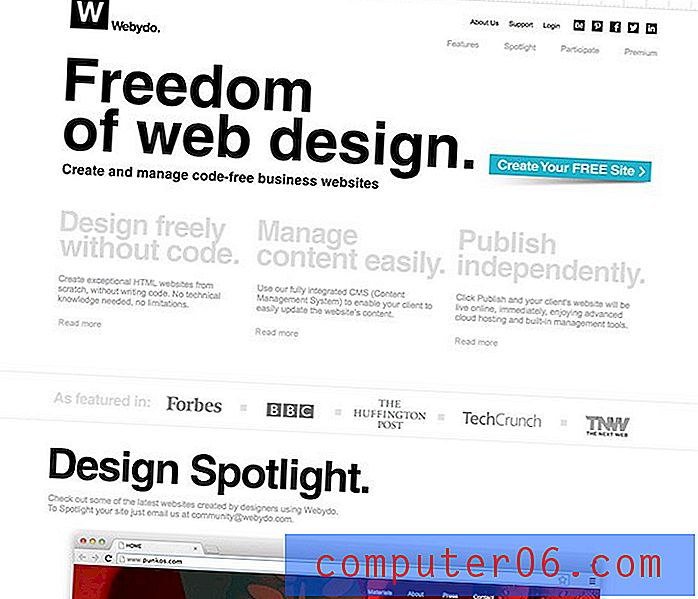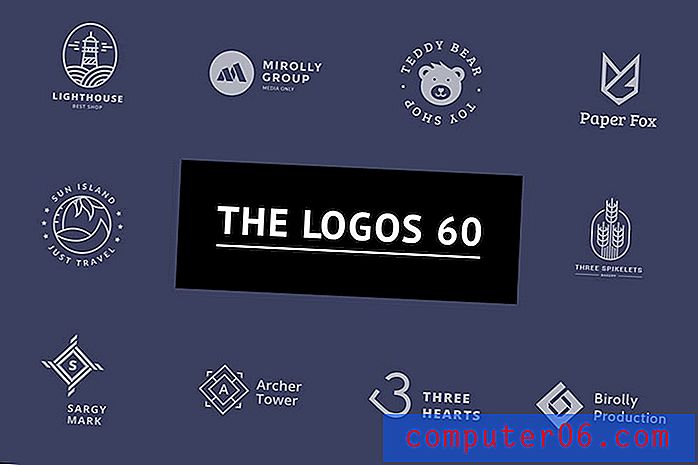Kako prebaciti sliku u Word 2013
Koraci u ovom vodiču pokazat će vam kako da okrenete sliku vertikalno ili vodoravno u programu Microsoft Word. Nakon što smo ukratko opisali korake na vrhu članka, nastavljamo nakon toga s više informacija i slika o koracima.
- Kliknite sliku koju želite okrenuti.
- Odaberite gumb Rotiraj u odjeljku Rasporedi na vrpci.
- Kliknite gumb Okreni okomito ili Prebaci vodoravno .
Možda biste trebali naučiti kako okrenuti sliku u programu Word ako imate sliku, ali to je zrcalna slika onoga što vam treba biti. Srećom Microsoft Word ima neke mogućnosti uređivanja slika jer neće svaka slika koju imate ili trebate za svoj dokument biti u točno onom obliku koji je potreban. Bilo da trebate obrezati sliku, dodati vezu do slike, promijeniti njezinu veličinu ili okrenuti sliku duž okomite ili vodoravne osi, Word ima nešto što vam može pomoći.
Jedna opcija koja vam je na raspolaganju za uređivanje slika u Wordu je alat za rotaciju koji se može koristiti za okretanje slike okomito ili vodoravno. Ovo će izmijeniti sliku tako da ona postane zrcalna verzija same sebe.
Kako prebaciti sliku u Word 2013
Koraci u članku u nastavku pretpostavljaju da već imate sliku u dokumentu, ali želite je okrenuti tako da se lijeva slika pojavi na desnoj strani slike ili se vrh slike pojavljuje na dno. Ova se značajka obično koristi za ispis transfera na majicama, ali također može biti korisna ako bi slika koju biste imali jednostavno izgledala bolje da je obrnuta. Ovi koraci izvedeni su u programu Microsoft Word 2013, ali će raditi i u ostalim verzijama Microsoft Worda.
1. korak: Otvorite Word dokument koji sadrži sliku koju želite okrenuti.
Korak 2: Kliknite sliku da biste je odabrali. Ovo će dodati karticu Alati slike: Format na vrh prozora, koja postaje aktivna kartica.

Korak 3: Kliknite gumb Rotiraj u odjeljku Rasporedi na vrpci, a zatim pritisnite gumb Okreni vertikalno ili Preokreni vodoravno .
Ako ćete primijetiti na tom izborniku Rotate, postoji još nekoliko opcija rotacije, uključujući:
- Zakrenite udesno za 90 stupnjeva
- Zakrenite lijevo za 90 stupnjeva
- Više opcija rotacije
Ako otvorite taj izbornik Opcije rotacije, vidjet ćete izbornik koji vam omogućuje podešavanje drugih postavki slike, kao i način zakretanja slike u koracima od jednog stupnja. Na primjer, ovo biste mogli upotrijebiti za zakretanje slike za 45 stupnjeva, ako ste bili tako skloni.
Sažetak - Kako prebaciti sliku u Microsoft Word 2013 -
- Otvorite dokument koji sadrži sliku koju želite okrenuti.
- Kliknite sliku da biste je odabrali.
- Kliknite gumb Zakretanje u odjeljku Rasporedi na vrpci, a zatim pritisnite gumb Okreni vertikalno ili Preokreni vodoravno .
Kako prebaciti sliku u Microsoft Word
otisakSaznajte kako odabrati sliku u programu Microsoft Word i okrenuti je okomito ili vodoravno.
Pripremno vrijeme 1 minuta Aktivno vrijeme 2 minute Ukupno vrijeme 3 minute Poteškoća Lakomaterijali
- Word dokument sa slikom
alat
- Microsoft Word
instrukcije
- Kliknite sliku koju želite okrenuti.
- Odaberite gumb Rotiraj u odjeljku Rasporedi na vrpci.
- Kliknite gumb Okreni okomito ili Prebaci vodoravno.
Bilješke
Ako radije rotirate sliku, nego je okrenete, imate mogućnost tako da odaberete jednu od dodatnih opcija u izborniku Rasporedi.
© SolveYourTech Vrsta projekta: Riječ Vodič / Kategorija: ProgramiNa kartici Slikovni alati: Oblik u programu Word 2013 postoji nekoliko drugih korisnih opcija, uključujući alat koji vam omogućuje da izrežete neželjene dijelove slike. Saznajte kako obrezati sliku u programu Word 2013 tako da to ne morate činiti u zasebnoj aplikaciji za uređivanje slika.